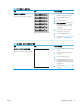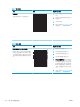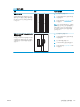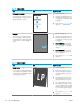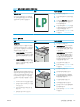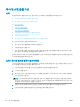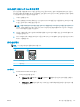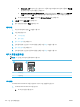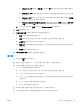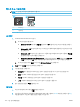HP Color LaserJet Pro MFP M178-M181-User's Guide
● Windows 10: 시작 메뉴에서 모든 앱을 클릭하고 HP를 클릭한 다음 프린터 이름을 선택합니
다.
● Windows 8.1: 시작 화면의 왼쪽 하단 구석에 있는 아래쪽 화살표를 클릭한 다음 프린터 이름
을 선택합니다.
● Windows 8: 시작 화면의 빈 공간을 마우스 오른쪽 버튼으로 클릭하고 앱 표시줄에서 모든 앱
을 클릭한 다음 프린터 이름을 선택합니다.
● Windows 7, Windows Vista 및 Windows XP: 컴퓨터 바탕 화면에서 시작을 클릭하여 모든 프로
그램을 선택한 다음 HP, 해당 프린터 폴더를 차례대로 클릭하고 프린터 이름을 선택합니다.
b. HP 프린터 길잡이에서 인쇄를 누른 다음 HP Device Toolbox를 선택합니다.
2. 복사 탭을 클릭합니다.
3. 고급 이미지 조정 영역에서 필요에 따라 설정을 변경합니다.
● 밝기: 밝게/어둡게 설정을 조정합니다.
● 대비: 이미지의 가장 밝은 영역과 가장 어두운 영역 간의 명암 대비를 조정합니다.
● 선명하게: 텍스트 문자의 선명도를 조정합니다.
● 배경 제거: 이미지 배경의 농도를 조정합니다. 이 설정은 컬러 용지에 인쇄되는 원본 문서에 특히
유용합니다.
● 회색도: 색상 선명도를 조절합니다.
4. 새 기본값으로 설정을 클릭하여 설정을 저장합니다.
2줄 제어판
1.
복사 메뉴 버튼을 누릅니다.
2. 화살표 버튼을 사용하여 이미지 조정 메뉴를 선택한 다음 확인 버튼을 누릅니다.
3. 조정할 설정을 선택한 다음 확인 버튼을 누릅니다.
● 밝기: 밝게/어둡게 설정을 조정합니다.
● 대비: 이미지의 가장 밝은 영역과 가장 어두운 영역 간의 명암 대비를 조정합니다.
● 선명하게: 텍스트 문자의 선명도를 조정합니다.
● 배경 제거: 이미지 배경의 농도를 조정합니다. 이 설정은 컬러 용지에 인쇄되는 원본 문서에 특히
유용합니다.
● 색상 균형: 빨강, 녹색 및 파랑 색조를 조정합니다.
● 회색도: 색상 선명도를 조절합니다.
4. 화살표 버튼을 사용하여 설정 값을 조정한 다음 확인 버튼을 누릅니다.
5. 다른 설정을 조절하거나 뒤로 화살표를 눌러 기본 복사 메뉴로 돌아갑니다.
KOWW
복사 및 스캔 품질 개선
129